电脑声音图标消失该如何恢复?
8
2025-04-08
直播时如果有未料到的电脑声音干扰,可能会破坏整个直播的氛围。掌握如何在直播时快速关闭电脑的声音就变得尤为重要。本文将详细介绍几种在直播时关闭电脑声音的方法,帮助直播者们避免声音干扰的问题,确保直播的顺畅进行。
当您直播时,即使关闭了直播软件的声音输入,电脑的内置扬声器仍可能发出声音。为了避免这种情况,你需要关闭扬声器的声音输出。
操作步骤:
Windows系统:
1.点击右下角的“音量图标”。
2.在弹出的菜单中将音量滑块拖至最左侧,或者选择“静音”。
macOS系统:
1.点击屏幕顶部菜单栏中的“音量图标”。
2.在弹出的菜单中选择“静音”选项。
通过以上步骤,可以快速关闭电脑的扬声器输出,避免直播中出现意外的背景噪音。

如果想要彻底关闭电脑上的所有声音输出,并且在直播期间不想受到任何干扰,您可以关闭电脑所有的声音设备。
操作步骤:
Windows系统:
1.右击桌面右下角的“音量图标”,选择“打开声音设置”。
2.在声音设置页面中,点击“输出设备”旁边的下拉菜单,选择“无”。
macOS系统:
1.打开“系统偏好设置”。
2.点击“声音”,然后切换到“输出”选项卡。
3.选择“内置扬声器”,确保其音量控制滑块移动到最左侧。
这样操作之后,您的电脑就不会有任何声音输出,直播时就不会有电脑自带声音的干扰了。
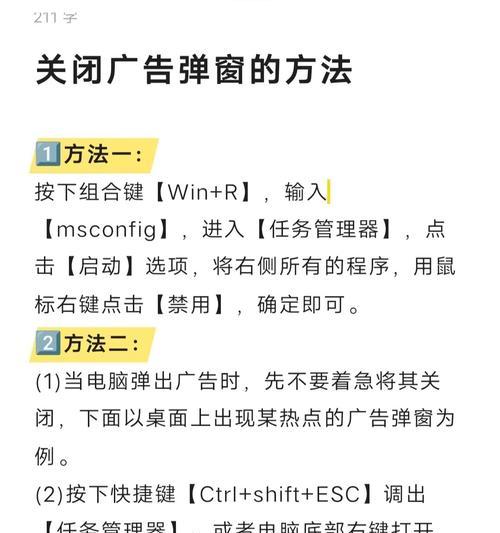
在直播软件中,确保关闭了声音的输入,可以防止直播时电脑的声音被传送到直播平台。
操作步骤:
以OBSStudio为例:
1.打开OBSStudio,点击“设置”。
2.进入“音频”菜单,检查“麦克风/捕捉设备”的音量控制滑块是否在适当位置。
3.如果不需要录入声音,可以将该设备静音或移除。
通过正确的设置,您可以确保直播时不会意外传输出电脑的任何声音。
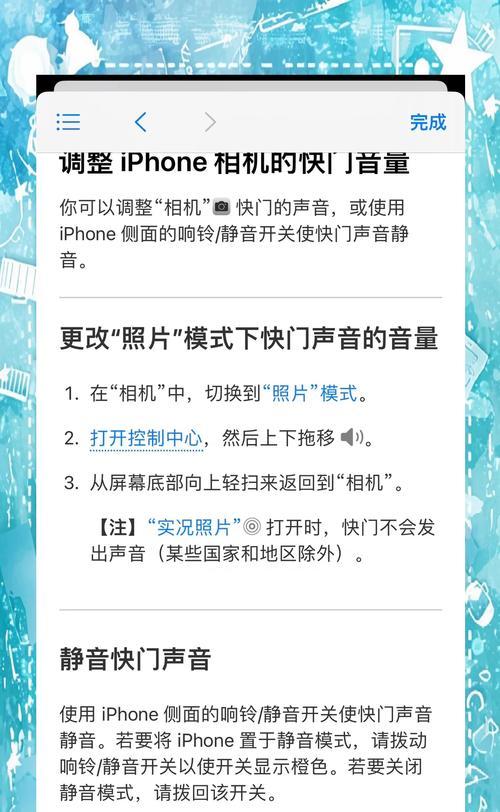
在直播进行时,如果需要临时关闭声音,可以使用键盘的快捷键来实现快速静音。
操作步骤:
Windows系统:
按下“Windows”键+“G”键,调出游戏栏,然后点击静音按钮。
macOS系统:
对于Macbook用户,可以按下“Shift”+“Function”+“F11”键进行静音。
熟练使用这些快捷键,对于解决直播过程中突发的声音问题会非常有帮助。
问题:如何在直播中播放背景音乐?
解答:在确保电脑声音设备关闭的情况下,您可以使用虚拟音频设备来播放背景音乐。例如使用OBSStudio,可以添加一个虚拟音频源,并播放音乐,此时播放的声音只会被直播软件捕捉并传送给观众。
问题:如果误操作关闭了电脑声音,如何快速恢复?
解答:在Windows系统中,您可以通过右下角的“音量图标”找回音量控制窗口快速恢复声音。macOS系统则直接通过菜单栏的“音量图标”进行调整。
直播时关闭电脑声音是一个对直播质量有重要影响的细节。无论是完全关闭电脑声音设备,还是使用直播软件内的设置,或者是通过快捷键实现快速静音,掌握这些方法是直播者必备的技能之一。
在本文中,我们详细介绍了如何操作Windows和macOS系统来关闭电脑扬声器的声音输出,如何在直播软件中正确设置声源避免意外声音输入,以及如何使用快捷键进行快速静音。希望这些方法能够在直播时为您提供帮助,让您的直播过程更加顺畅无干扰。
版权声明:本文内容由互联网用户自发贡献,该文观点仅代表作者本人。本站仅提供信息存储空间服务,不拥有所有权,不承担相关法律责任。如发现本站有涉嫌抄袭侵权/违法违规的内容, 请发送邮件至 3561739510@qq.com 举报,一经查实,本站将立刻删除。